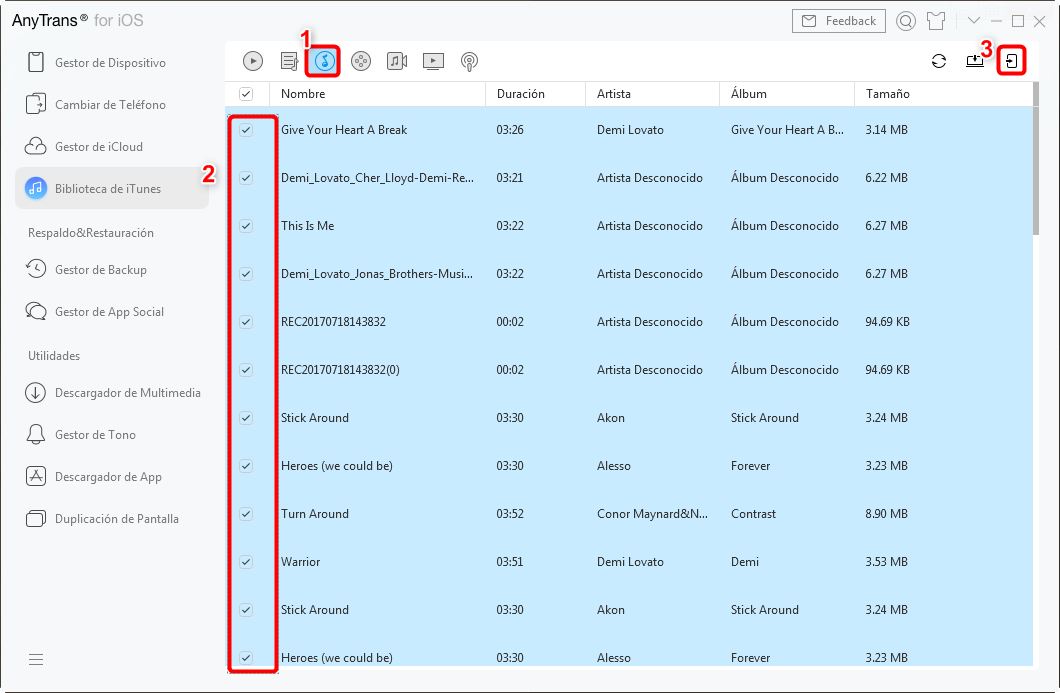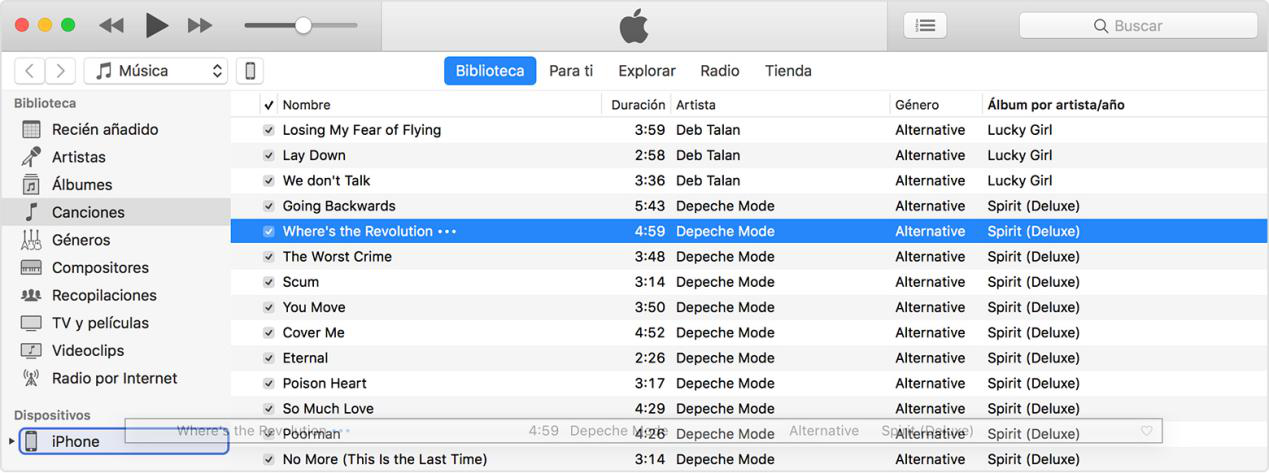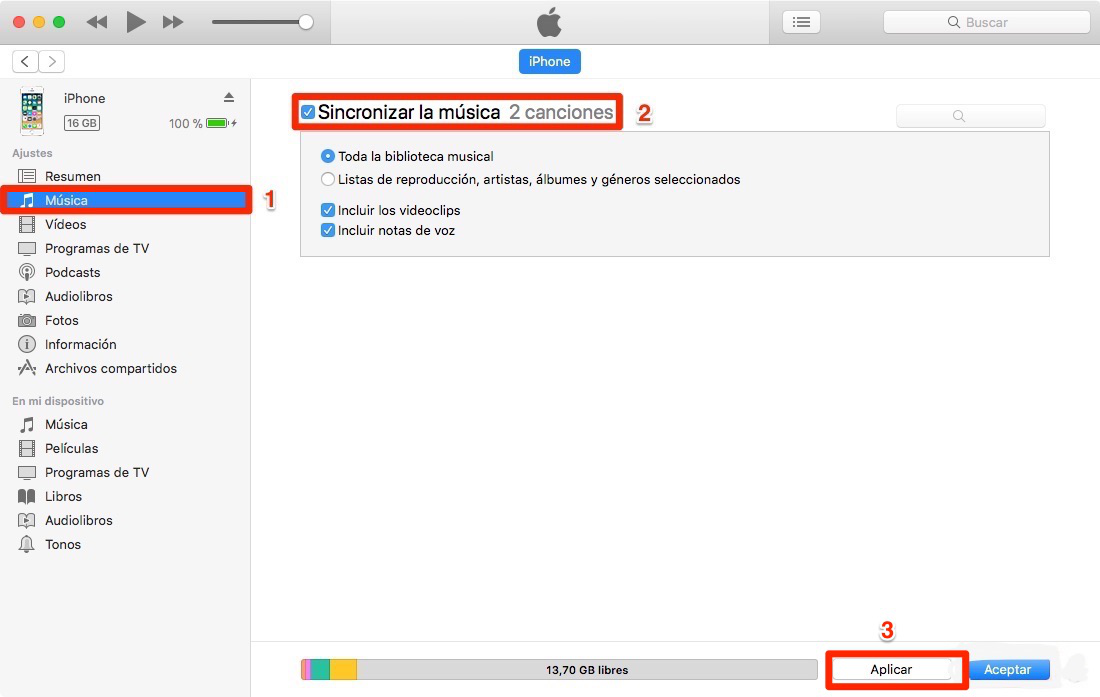Cómo sincronizar/ pasar la biblioteca de iTunes al nuevo iPhone
¿Deseas saber cómo pasar la biblioteca de iTunes a nuevo iPhone 2018 / XS (Plus)? Sigue esta guía para obtener 3 formas de sincronizar / pasar la biblioteca de iTunes al un nuevo iPhone 2018 / XS (Plus) fácilmente.
 Aquiles Li Publicado: 20. 8. 2018, Actualizacado: 24. 9. 2019
Aquiles Li Publicado: 20. 8. 2018, Actualizacado: 24. 9. 2019
Cuando tenemos un iPhone, nos gustaría transferir datos y archivos a un nuevo iPhone para usarlo inmediato. Para agregar datos y archivos al nuevo iPhone, puedes tener varias formas: restaurar desde iTunes o iCloud, o incluso cambiar de un dispositivo Android a iOS al configurar o sincronizar datos de iTunes o transferir datos de un viejo iPhone después de la configuración. Este artículo te proporciona 3 formas de sincronizar la biblioteca de iTunes en el nuevo iPhone con facilidad.
Parte 1. Sincronizar la biblioteca de iTunes al iPhone sin iTunes
Si deseas sincronizar / pasar selectivamente contenidos o datos multimedia de tu biblioteca de iTunes al iPhone sin sobreescribir / borrar datos existentes, debes buscar una herramienta que reconozca el contenido de la biblioteca de iTunes y restaurar completamente la biblioteca de iTunes al nuevo iPhone. Como el mejor administrador de contenido iOS, AnyTrans rompe el límite de sincronización de iTunes y simplifica la administración de tu iPhone, iPad, iPod, iTunes y iCloud:
- AnyTrans admite estos tipos de archivos desde tu biblioteca de iTunes: música, lista de reproducción, tonos de llamada, videos, películas, programas de televisión, podcasts, iTunes U, libros, audiolibros, archivos PDF, aplicaciones, etc.
- Descarga la biblioteca de iTunes en cualquier iPhone, iPad y iPod touch, y no se borrarán datos durante la sincronización de iTunes.
Antes de pasar, puedes seleccionar canciones favoritas para sincronizarlas como desees.
- Sincronizar 100 canciones o 10 álbumes completos en solo 24 segundos con una velocidad súper rápida.
- También puedes exportar archivos de la biblioteca de iTunes al disco duro de tu ordenador para que puedas encontrarlos y verlos fácilmente.
Descarga e instala AnyTrans antes de comenzar los pasos detallados (a continuación, tomaremos la transferencia de música como un ejemplo).
1. Inicia AnyTrans y conecta tu iPhone al ordenador mediante un cable USB. En la interfaz principal, haz clic en la opción Biblioteca de iTunes.

AnyTrans
2. Se mostrarán los archivos multimedia en iTunes. Haz clic en Música> Selecciona las canciones que deseas pasar > Haz clic en el botón A Dispositivo para iniciar la transferencia.
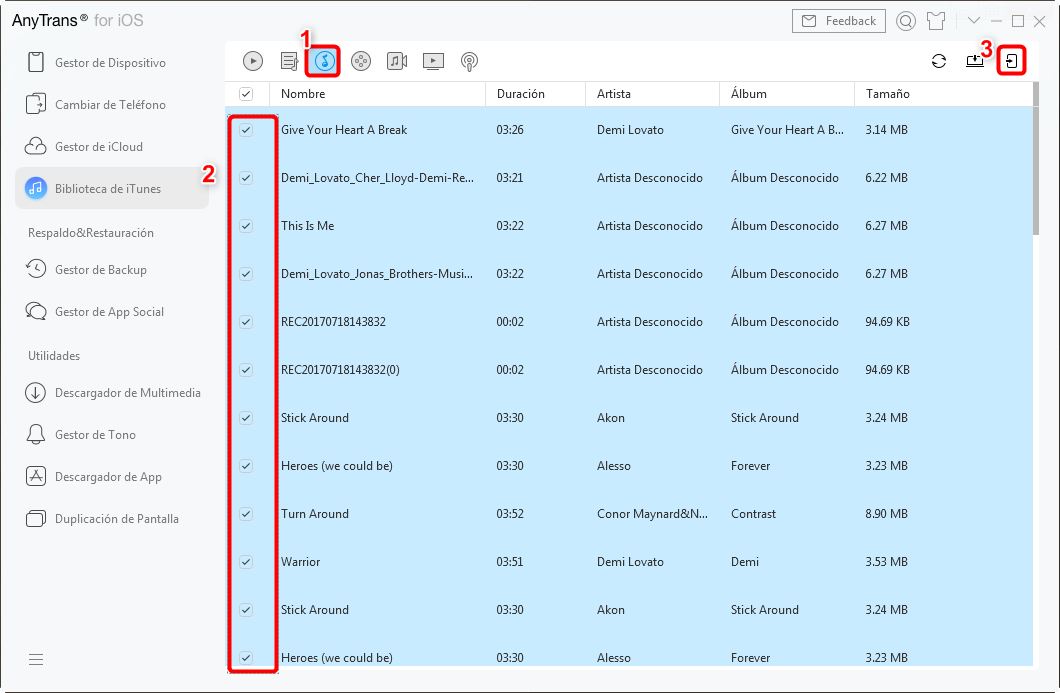
Elige las canciones al iPhone
Parte 2. Sincronizar la biblioteca de iTunes al iPhone con iTunes
iTunes es la aplicación imprescindible para todos los usuarios de dispositivos iOS. En general, te permite sincronizar la biblioteca de iTunes como fotos, videos, álbumes, listas de reproducción, canciones, programas de TV, películas, audiolibros, libros, podcasts y otros contenidos, también incluído aplicaciones y compras con tu iPhone.
Método 1. Cómo pasar la biblioteca de iTunes al iPhone con arrastrar y soltar
Para los archivos de música y video, iTunes nos permite arrastrar los títulos que deseas desde la biblioteca de iTunes al iPhone directamente.
1. Abre iTunes y conecta tu iPhone al ordenador.
2. Elige el contenido que deseas agregar desde tu biblioteca de iTunes> Luego, arrastra el contenido a tu iPhone en la barra lateral izquierda.
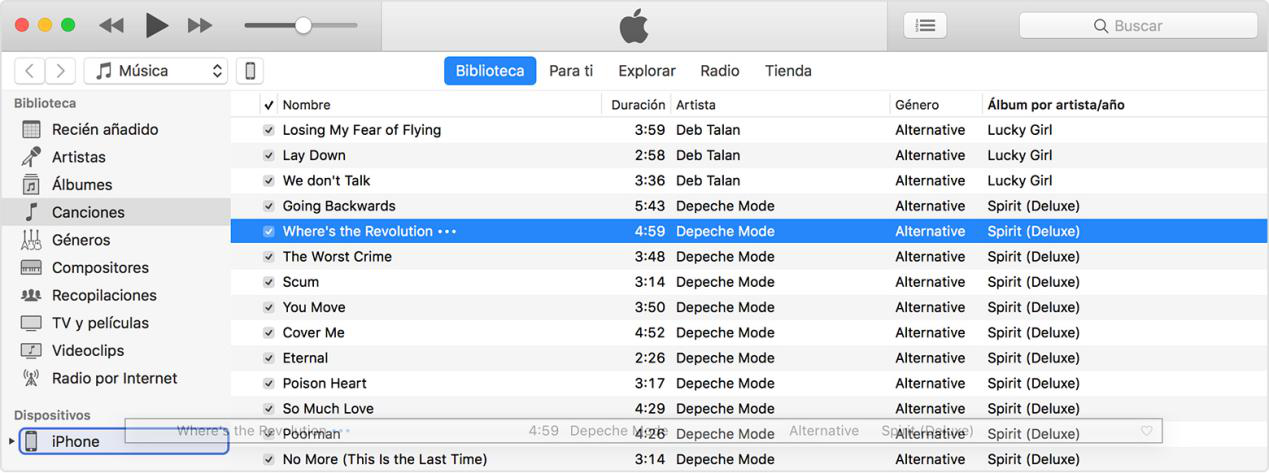
Arrastrar canciones desde iTunes a iPhone
Método 2. Cómo sincronizar iTunes con iPhone con iTunes Sync
1. Abre iTunes y conecta tu iPhone al ordenador> Haz clic en el icono del dispositivo.
2. Haz clic en el tipo de contenido que deseas sincronizar. Aquí, tomamos la música como un ejemplo. Elije Música> Sincronizar música> Aplicar.
3. Repite los pasos para sincronizar otros tipos de contenido que quieras sincronizar.
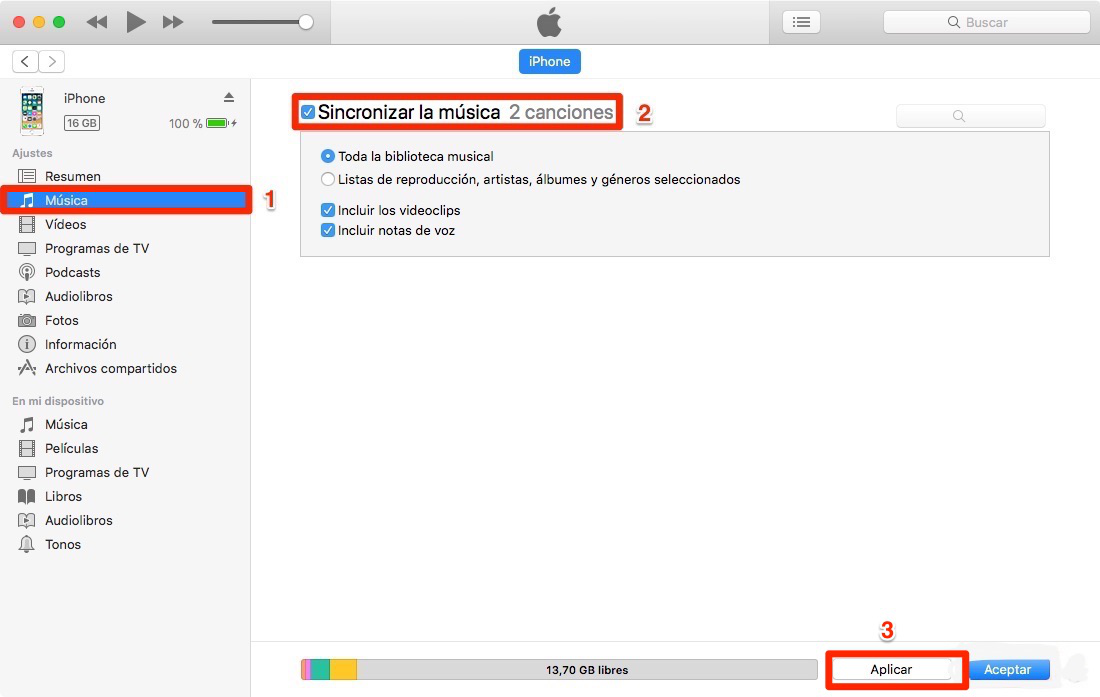
Sincronizar iTunes con iPhone
La sincronización de iTunes con iPhone borrará todos los datos existentes en tu iPhone, y esta sincronización es extremadamente lenta. Si deseas evitar problemas inesperados de iTunes y transferir tu biblioteca de iTunes a iPhone sin borrar los datos en el iPhone, ve a la Parte 1para hacer una transferencia fácil.
Conclusión
Con los métodos anteriores, puedes sincronizar los archivos de la biblioteca de iTunes con el iPhone con facilidad. Con AnyTrans, no solo puedes transferir archivos multimedia entre el dispositivo iOS y la biblioteca de iTunes, sino también extraer datos de una copia de seguridad de iTunes de forma selectiva. Si tienes problemas durante la transferencia, contáctanos. Si encuentras útil este artículo, no te olvides de compartirlo con tus amigos.

Aquiles Li


Miembro de iMobie, interesa muchísimo sobre técnico y móviles. Usuario de dispositivos iOS desde iPod nano 4 y de Android desde HTC ONE X.
 AnyUnlock
AnyUnlockDroidKit
 PhoneRescue para iOS
PhoneRescue para iOSPhoneRescue para Android